Sådan anvender du gennemsigtighed på SVGer

Lær, hvordan du anvender gennemsigtighed på SVG-grafik i Illustrator. Udforsk, hvordan du udsender SVG'er med gennemsigtige baggrunde og anvender gennemsigtighedseffekter.
En lagstil i Photoshop CC omfatter en eller flere effekter, der omgiver eller anvendes på alle pixels på dit lag. Effekter, der omgiver pixels, omfatter streger (tynde eller tykke farvekonturer), skygger (ligesom den, du kaster lige nu) og gløder (konturer af semitransparent farve).
Effekter, der anvendes på pixels, omfatter overlejringer af farver, mønstre eller endda gradienter. Men Photoshop tilbyder endnu mere, inklusive den altid populære Bevel and Emboss-effekt, som gør et godt stykke arbejde med at give indholdet af dit lag et 3D-look.
Og selvfølgelig kan effekter bruges i kombination; tjek denne figur for et eksempel. Du kan tilføje effekter til lag på flere måder, herunder gennem menuen Lagstil nederst i lagpanelet, som vist.

Streg, skygger og affasninger er blot nogle af de effekter, der er tilgængelige i Photoshop CC.
Bare så alle er på det samme nodeark, når du refererer til en skygge eller en ydre glød eller en farveoverlay eller et af de andre elementer, der vises i menuen, så kald det en lageffekt eller blot en effekt.
Når du har anvendt en effekt på et lag eller gemt den i panelet Typografier, bliver den til en lagtypografi. En lagstil kan indeholde en effekt eller flere effekter. De individuelle lageffekter er indbygget i Photoshop, men du kan tilføje eller slette lagstile og endda oprette dine egne.
Forresten, Blandingsindstillinger, øverst på listen, er faktisk ikke en lageffekt; snarere styrer den, hvordan farverne på pixels på det valgte lag interagerer med pixels på lagene nedenfor. Afkrydsningsmærkerne til venstre for nogle effekter på listen indikerer, at disse effekter allerede er anvendt på laget.
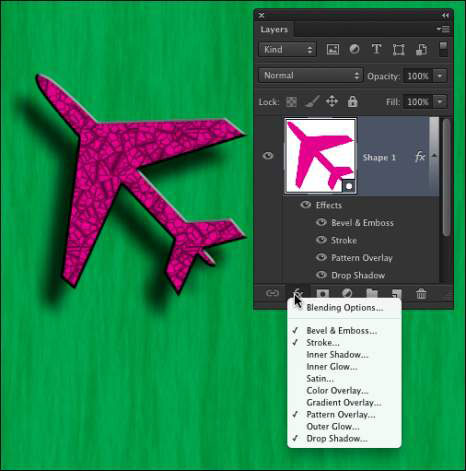
Du kan tilføje en lagstil gennem panelet Lag.
Nogle lageffekter, såsom skygger og ydre glød, vises uden for lagets indhold. For at disse effekter skal være synlige i dit kunstværk, skal laget have mindst et område med gennemsigtige pixels. Hvis laget udfyldes kant til kant, har effekten ingen plads i billedet, fordi gløden eller skyggen logisk ville være uden for billedets lærred. Tag et kig på et par eksempler på lagstil.
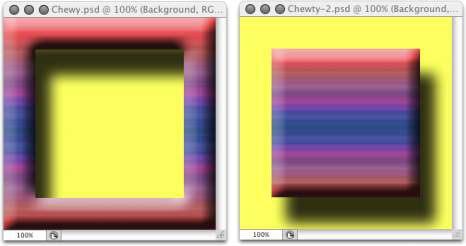
I eksemplet til venstre kan du forestille dig, at skyggen logisk også vises nederst til højre for objektet som helhed (som det gør i eksemplet til højre). Det er dog uden for billedets lærred, så den del af skyggen vises ikke i illustrationen.
Husk, at hvert lag i et billede har det samme antal pixels - men nogle af disse pixels kan være gennemsigtige. Når et lag har områder med gennemsigtighed, kan lagene under billedet se igennem. I de to eksempler er det gule baggrundslag synligt, hvilket giver det øverste lags skygger et sted at falde.
Og husk, at et lag ved navn Baggrund ikke kan have områder med gennemsigtighed. Konverter det til et almindeligt lag ved at dobbeltklikke på lagets navn i panelet Lag og omdøbe det.
Lær, hvordan du anvender gennemsigtighed på SVG-grafik i Illustrator. Udforsk, hvordan du udsender SVG'er med gennemsigtige baggrunde og anvender gennemsigtighedseffekter.
Når du har importeret dine billeder til Adobe XD, har du ikke megen redigeringskontrol, men du kan ændre størrelse og rotere billeder, ligesom du ville have en hvilken som helst anden form. Du kan også nemt runde hjørnerne af et importeret billede ved hjælp af hjørne-widgets. Maskering af dine billeder Ved at definere en lukket form […]
Når du har tekst i dit Adobe XD-projekt, kan du begynde at ændre tekstegenskaberne. Disse egenskaber omfatter skrifttypefamilie, skriftstørrelse, skrifttypevægt, justering, tegnafstand (kjerning og sporing), linjeafstand (førende), udfyldning, kant (streg), skygge (slæbeskygge) og baggrundssløring. Så lad os gennemgå, hvordan disse egenskaber anvendes. Om læsbarhed og skrifttype […]
Ligesom i Adobe Illustrator giver Photoshop tegnebrætter mulighed for at bygge separate sider eller skærmbilleder i ét dokument. Dette kan især være nyttigt, hvis du bygger skærme til en mobilapplikation eller en lille brochure. Du kan tænke på et tegnebræt som en speciel type laggruppe, der er oprettet ved hjælp af panelet Lag. Dens […]
Mange af de værktøjer, du finder i panelet InDesign Tools, bruges til at tegne linjer og former på en side, så du har flere forskellige måder at skabe interessante tegninger til dine publikationer. Du kan skabe alt fra grundlæggende former til indviklede tegninger inde i InDesign, i stedet for at skulle bruge et tegneprogram såsom […]
Indpakning af tekst i Adobe Illustrator CC er ikke helt det samme som at pakke en gave ind – det er nemmere! En tekstombrydning tvinger tekst til at ombryde en grafik, som vist i denne figur. Denne funktion kan tilføje en smule kreativitet til ethvert stykke. Grafikken tvinger teksten til at ombryde den. Først skal du oprette […]
Når du designer i Adobe Illustrator CC, skal du ofte have en form, der har en nøjagtig størrelse (f.eks. 2 x 3 tommer). Når du har oprettet en form, er den bedste måde at ændre størrelsen på den til nøjagtige mål ved at bruge Transform-panelet, vist i denne figur. Få objektet valgt, og vælg derefter Vindue→ Transformer til […]
Du kan bruge InDesign til at oprette og ændre QR-kodegrafik. QR-koder er en form for stregkode, der kan gemme information såsom ord, tal, URL'er eller andre former for data. Brugeren scanner QR-koden ved hjælp af sit kamera og software på en enhed, såsom en smartphone, og softwaren gør brug af […]
Der kan være et tidspunkt, hvor du har brug for et nyt billede for at se gammelt ud. Photoshop CS6 har dig dækket. Sort-hvid fotografering er et nyere fænomen, end du måske tror. Daguerreotypier og andre tidlige fotografier havde ofte en brunlig eller blålig tone. Du kan skabe dine egne sepia-tonede mesterværker. Tonede billeder kan skabe […]
Ved at bruge funktionen Live Paint i Adobe Creative Suite 5 (Adobe CS5) Illustrator kan du oprette det billede, du ønsker, og udfylde områder med farve. Live Paint-spanden registrerer automatisk områder sammensat af uafhængige krydsende stier og fylder dem i overensstemmelse hermed. Malingen inden for en given region forbliver levende og flyder automatisk, hvis nogen […]







